Wie man ein Android-Telefon ohne Passwort entsperrt
Es besteht kein Zweifel, dass es verschiedene Methoden gibt, um zu lernen, wie man ein Android-Telefon ohne Passwort entsperrt. Aber zu wissen, welche die beste ist, ist eine ziemlich schwierige Entscheidung. Die Benutzer entscheiden sich für die Methoden, die einfach zu bedienen sind und haben eine bessere Chance, richtig zu arbeiten. Aber manchmal scheitert auch die gängigste Methode und das lässt die Benutzer in einem Dilemma.
Aber Sie müssen sich darüber keine Sorgen machen. In diesem Artikel werden wir die verschiedenen Methoden erklären, die verwendet werden können, um das Android-Telefon ohne einen Passcode zu entsperren. Und für den Fall, dass Sie nicht bereit sind, sie zu durchlaufen, dann bieten wir Ihnen das beste Werkzeug, das Sie verwenden können, um Ihr Gerät ohne viel Aufwand zu entsperren.
Methoden zum Entsperren von Android ohne Passwort
Hier stellen wir Ihnen 8 verschiedene Methoden vor, mit denen Sie Ihr Android-Gerät ohne Passcode entsperren können.
- Methode 1: Beste Android Unlocker Software - 4ukey
- Methode 2. Verwenden Sie Android Device Manager, um das Passwort auf Android/Samsung/HTC zu entsperren
- Methode 3. Passwort entsperren auf Samsung-Telefonen durch 'Find My Mobile' Service
- Methode 4. Verwenden Sie die Funktion "Muster vergessen" (nur Android 4.4 oder niedriger)
- Methode 5. Löschen Sie die Passwortdatei mit ADB
- Methode 6. Umgehen des Sperrbildschirms von Drittanbietern durch Booten im abgesicherten Modus
- Methode 7. Android 5.0-5.1 Passwort entsperren
- Methode 8. Werksreset
Methode 1: Beste Android Unlocker Software - 4ukey
Das beste Tool, das Sie ausprobieren können, um zu lernen, wie man ein Android-Telefon ohne Code entsperrt, ist Tenorshare 4uKey for Android. Die Software ist speziell entwickelt, um den Menschen zu helfen, ihr Gerät zu entsperren, wenn sie den Passcode vergessen oder irgendwie ausgesperrt werden. Allerdings wird es zu Datenverlust im Gerät führen, dennoch wird der Besitzer Zugriff auf das Gerät erhalten. Daher sind sich die Benutzer einig, dass die Software den Aufwand wert ist.
Die Hauptfunktionen der Software helfen Ihnen, einen klaren Blick auf die Funktionsweise des Tools zu bekommen.
- Die Software kann Sicherheits-PIN, Muster, Passwort und Fingerabdruck-Sperre leicht entsperren.
- Es hat eine breite Palette von Unterstützung für verschiedene Android-Gerät und OS-Versionen.
- Die Entsperrmethode ist völlig sicher und geschützt.
- Es gibt eine 100%ige Garantie, dass Ihr Gerät wieder zugänglich ist.
Wie aus den Funktionen ersichtlich ist, ist die Software wirklich hilfreich. Alles, was Sie tun müssen, ist, die Software auf Ihren Computer herunterzuladen. Sobald die Anwendung installiert ist, führen Sie das Programm aus und befolgen Sie die unten aufgeführten Schritte:
Schritt 1 Führen Sie die Software aus und verbinden Sie Ihr Android-Telefon mit einem USB-Kabel. Sobald das Gerät mit dem System verbunden ist, wird die Software automatisch das Betriebssystem erkennen und einen mit Ihrem Gerät kompatiblen Treiber installieren.
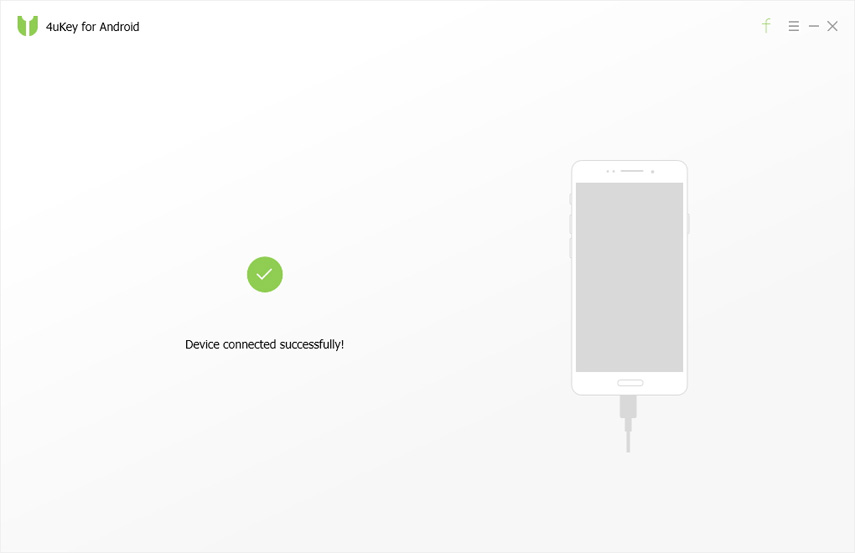
Schritt 2 Sobald das Gerät erfolgreich angeschlossen ist, werden Sie zum Entfernungsbildschirm geleitet. Tippen Sie auf die Option "Entfernen", um mit der Passwortentfernung fortzufahren. Die Software bereitet die Datenumgebung vor, indem sie das Datenpaket verifiziert und das Paket an Ihr Gerät sendet.
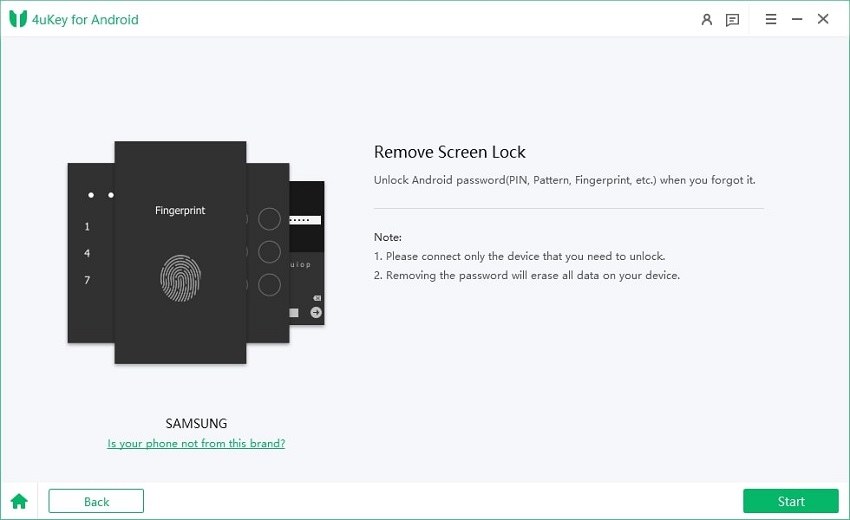
Schritt 3 Die Software wird Sie darauf hinweisen, dass durch das Entfernen des Kennworts die vorhandenen Daten auf dem Gerät gelöscht werden. Klicken Sie auf die Schaltfläche "OK" und die Software räumt das Telefon auf, so dass es wieder zugänglich wird.

Wie Sie sehen können, hat die Software einen sehr einfachen und bequemen Prozess zum Entfernen des Passcodes vom Gerät. Daher ist es wichtig, dass Sie auch einen Blick auf die Highlights der Software werfen.
Methode 2. Verwenden Sie den Android-Geräte-Manager, um das Passwort auf Android/Samsung/HTC zu entsperren
Der Android-Gerätemanager ist die zweitbeste Methode, um das Problem zu lösen, mit dem Sie konfrontiert sind. Wenn Sie schon einmal den Android-Gerätemanager verwendet haben, dann wissen Sie vielleicht schon, wie Sie ein gesperrtes Android-Telefon aus der Ferne entsperren können. Dieser Dienst verwendet das Google-Konto, um auf Ihr Gerät zuzugreifen und es automatisch zu entsperren.
Die Schritte, die Sie befolgen müssen, sind unten angegeben:
Schritt 1 Sie müssen die offizielle Website für den Google Android Device Manager besuchen. Wenn Sie nicht an Ihrem Computer angemeldet sind, dann melden Sie sich mit Ihren Google-Anmeldedaten an.

Schritt 2 Wenn Sie sich anmelden, werden Sie zum genauen Standort des Geräts auf der Karte weitergeleitet. Wenn Sie auf den Gerätenamen klicken, sehen Sie 3 verschiedene Optionen.

Schritt 3 Sie sollten auf die Schaltfläche "Löschen" tippen, um das Android-Passwort zu entfernen. Die Option "Sperren" ermöglicht es Ihnen, ein neues Passwort einzurichten, aber es kann das Passwort nicht umgehen, wenn Sie es vergessen haben.
Dadurch wird das Passwort des Geräts geändert und Sie können das Gerät mit dem kürzlich erstellten Passwort entsperren.
Methode 3. Passwort auf Samsung-Telefonen durch den Dienst "Find My Mobile" entsperren
Die Menschen, die Samsung-Handys haben, werden froh sein, dies zu wissen, dass Samsung-Handys eine zusätzliche Funktion von "Find My Mobile" haben, um ihnen zu helfen, ihr Gerät in solchen Bedingungen zu erreichen. Auf diese Weise können Sie lernen, wie Sie ein gesperrtes Samsung Galaxy einfach und schnell entsperren können.
Die Schritte, die Sie befolgen müssen, sind unten angegeben:
Schritt 1 Als erstes müssen Sie die Samsung Find My Mobile Website öffnen und sich mit Ihrem Samsung Konto anmelden.

Schritt 2 Sobald Sie in Ihrem Konto eingeloggt sind, werden Sie zur Startbildschirmoberfläche weitergeleitet. Auf dem Startbildschirm sehen Sie verschiedene Optionen. Wählen Sie unter diesen die Option "Meinen Bildschirm sperren".
Schritt 3 Auf der rechten Seite werden Sie aufgefordert, einen neuen Pin zum Sperren des Geräts zu erstellen. Geben Sie einen einfachen Pin ein und tippen Sie auf die Schaltfläche "Sperren".
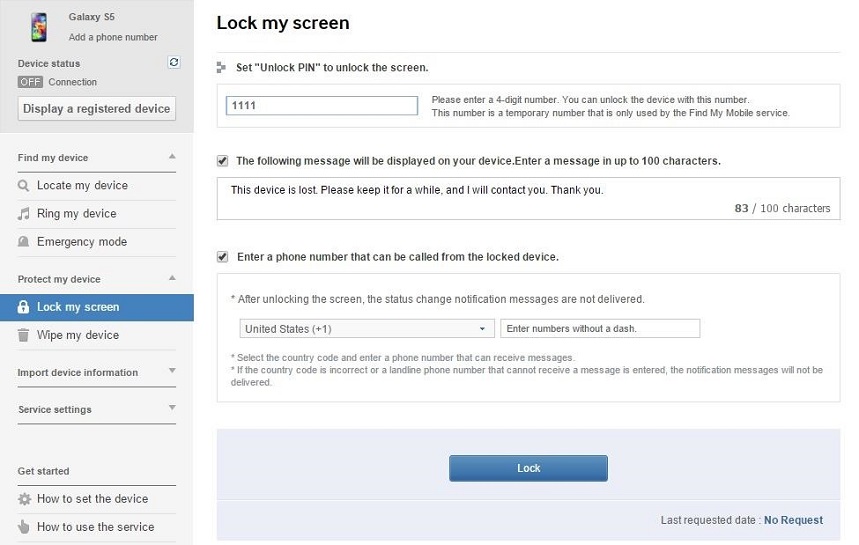
Dadurch wird Ihr Gerät gesperrt und das vorherige Kennwort/die vorherige PIN für die Bildschirmsperre wird überschrieben. So können Sie Ihr Gerät auch ohne Google-Konto entsperren.
Vorteile:
- Die Funktion kann jedem Samsung-Benutzer helfen, sein Gerätepasswort einfach wiederherzustellen.
- Die Funktion und verschiedene andere Dienste werden hinzugefügt.
Nachteile:
- Die Methode funktioniert nur für Samsung-Geräte.
- Sie benötigen ein bereits bestehendes Samsung-Konto auf Ihrem Telefon.
Methode 4. Verwenden Sie die Funktion "Muster vergessen" (nur Android 4.4 oder niedriger)
Dies war vor dem schnellen Upgrade der Android-Versionen die häufigste Methode zum Entsperren des Geräts. Nach einigen fehlgeschlagenen Versuchen, das falsche Passwort einzugeben, wurde auf dem Bildschirm eine Meldung mit dem Hinweis "Muster vergessen" angezeigt.
Und so entsperren Sie das Android-Telefon mit der "Muster vergessen"-Methode:
Schritt 1 Nachdem Sie einige Fehlversuche bei der Eingabe des falschen Passworts gemacht haben, wird auf dem Bildschirm die Option "Muster vergessen" angezeigt.

Dann werden Sie aufgefordert, die Methode zu wählen, die Sie zum Entsperren des Geräts verwenden möchten. Wählen Sie die Option Google-Kontodetails eingeben und klicken Sie auf die Schaltfläche Weiter.
Schritt 2 Geben Sie Ihre primären Kontodaten ein und Sie werden zu einem Bildschirm weitergeleitet, auf dem Sie ein neues Muster hinzufügen können. Bestätigen Sie das Muster und Ihr Entsperrmuster für das Gerät wird geändert.

Vorteile:
- Die Funktion ist wie eine Standardmethode in verschiedenen Android-Geräten eingebaut.
Nachteile:
- Das Gerät benötigt eine Internetverbindung, um zu funktionieren.
Methode 5. Löschen der Passwortdatei mit ADB
Diese Methode kann verwendet werden, um zu verstehen, wie man Android-Passwort löschen, wenn Sie die USB-Debugging-Option in Ihrem Telefon aktiviert haben. Außerdem müssen Sie Ihr Gerät über ein USB-Kabel mit einem Computer verbinden.
Sobald die Verbindung hergestellt ist, führen Sie den folgenden Schritt aus:
Öffnen Sie die Eingabeaufforderung auf Ihrem Computer und öffnen Sie das ADB-Installationsverzeichnis. Geben Sie den Befehl adb shell rm /data/system/gesture.key in das Feld ein und führen Sie ihn mit der Eingabetaste aus.

Dadurch wird die Passwortdatei vorübergehend von Ihrem Gerät gelöscht. Sie müssen also das Passwort so schnell wie möglich zurücksetzen.
Methode 6. Umgehen des Sperrbildschirms von Drittanbietern durch Booten im abgesicherten Modus
Eine weitere Methode, die Sie ausprobieren können, um zu sehen, wie Sie ein gesperrtes Telefon entsperren können, ist die Verwendung der Safe Boot-Methode. Diese Methode ist ebenfalls recht einfach, aber sie funktioniert nur, wenn Sie ein Passwort von der Drittanbieter-App anstelle des eingebauten Sicherheitssystems festgelegt haben.
Schritt 1 Starten Sie das Gerät im abgesicherten Modus mit der Einschalttaste und tippen Sie auf Ok, wenn das Gerät Sie zum Neustart in den abgesicherten Modus auffordert.

Schritt 2 Dadurch wird der Sperrbildschirm des Drittanbieters für einige Zeit deaktiviert, so dass Sie die App-Daten leicht löschen oder die App deinstallieren können.
Methode 7. Android 5.0-5.1 Passwort entsperren
Die Benutzer können auch diese Methode ausprobieren, um ihr Gerät zu entsperren. Aber denken Sie daran, dass diese Methode ziemlich kompliziert und zeitaufwendig ist. Bei dieser Methode müssen Sie die Benutzeroberfläche abstürzen lassen, damit der Startbildschirm wieder zugänglich wird.
Hier sind die Schritte, die Sie lernen müssen, um zu verstehen, wie Sie ein gesperrtes Android-Gerät ohne Passcode entsperren können:
Schritt 1 Tippen Sie auf dem Sperrbildschirm auf die Notruftaste und drücken Sie 10-mal die Asterisk-Taste des Wählgeräts. Kopieren Sie die Zeichenfolge und fügen Sie sie an der gleichen Stelle so oft wie möglich ein. Letztendlich wird das Gerät verhindern, dass Sie die Zeichenfolge einfügen können.
Schritt 2 Kehren Sie nun zum Sperrbildschirm zurück und öffnen Sie die Kamera. Wenn sich die Kamera öffnet, öffnen Sie das Benachrichtigungsfeld und wählen Sie die Option Einstellungen.
Schritt 3 Erneut werden Sie aufgefordert, das Passwort einzugeben. Fügen Sie die Zeichenfolge erneut in das Feld ein und wiederholen Sie denselben Schritt, bis der Bildschirm abstürzt.

Wenn das Gerät die Schnittstelle zum Laufen bringt, werden Sie automatisch zum Startbildschirm navigiert.
Methode 8. Auf Werkseinstellung zurücksetzen
Die Methode des Zurücksetzens auf die Werkseinstellungen ist ebenfalls recht effektiv, wenn es um das Entsperren des Geräts geht. Diese Methode funktioniert unter allen Bedingungen. Sie können also den Werksreset verwenden und die gesamten Daten auf Ihrem Android-Gerät löschen. Das Versetzen des Geräts in den Werksreset-Modus ist für verschiedene Geräte recht unterschiedlich, daher müssen Sie die Methode entsprechend Ihrer Marke und Ihrem Modell überprüfen. Sobald Sie den Werksreset-Modus aktiviert haben, folgen Sie den unten genannten Schritten, um zu erfahren, wie Sie Ihr Android-Telefon ohne Code entsperren können:
Schritt 1 Vom Bootloader-Bildschirm aus navigieren Sie mit der Lautstärketaste nach oben und unten und wählen mit der Power-Taste eine Option aus.
Schritt 2 Wählen Sie die Option Wiederherstellungsmodus und wählen Sie die Option "Daten löschen/Werksreset" aus der Liste.

Dadurch werden alle vorhandenen Daten und Einstellungen von Ihrem Gerät gelöscht und Sie können wieder frei auf Ihr Telefon zugreifen.
Zusammenfassung
Hoffentlich verstehen Sie jetzt, dass, obwohl es verschiedene Methoden zum Entsperren eines gesperrten Android-Telefons gibt, die beste Methode die Verwendung von Tenroshare 4uKey - Android Password Unlocker wäre. Menschen können nach den Methoden suchen, wie man ein gesperrtes Telefon entsperrt, aber es ist unwahrscheinlich, dass Sie sicher sein können, dass die Methode funktioniert. Aber zum Glück haben Sie Zugang zu 4uKey, die sicher ist, sicher und bietet 100% Garantie, dass das Gerät wieder zugänglich sein wird.




